На приставках Xbox Series и Xbox One есть функция, которая позволяет их включать одновременно с телевизором. Во многих ситуациях это удобно, не нужно искать пульт, чтобы включить экран телевизора, достаточно просто активировать геймпад, тогда включится и приставка и телевизор. Однако некоторым пользователям эта функция, наоборот, может мешать. Рассмотрим как ее настроить под свои задачи.
HDMI CEC — что это такое
Функция, которая отвечает за одновременное включение и выключение телевизора вместе с Xbox — это HDMI CEC. Если не вдаваться в технические подробности, она дает возможность настроить устройства, соединенные через HDMI, на работу с одного пульта, в данном случае это геймпад.
Как настроить включение/выключение телевизора вместе с Xbox
Рассмотрим настройки приставок Xbox Series и Xbox One, которые дают возможность включать и выключать телевизор одновременно с консолью.
На приставке зайдите в параметры. Для этого нужно нажать на белую кнопку на геймпаде, чтобы открылось боковое меню.
xBox как включать и выключать вместе с тв

Далее при помощи RB двигайте меню до раздела с профилем. Здесь нужно перейти в пункт “Параметры”.
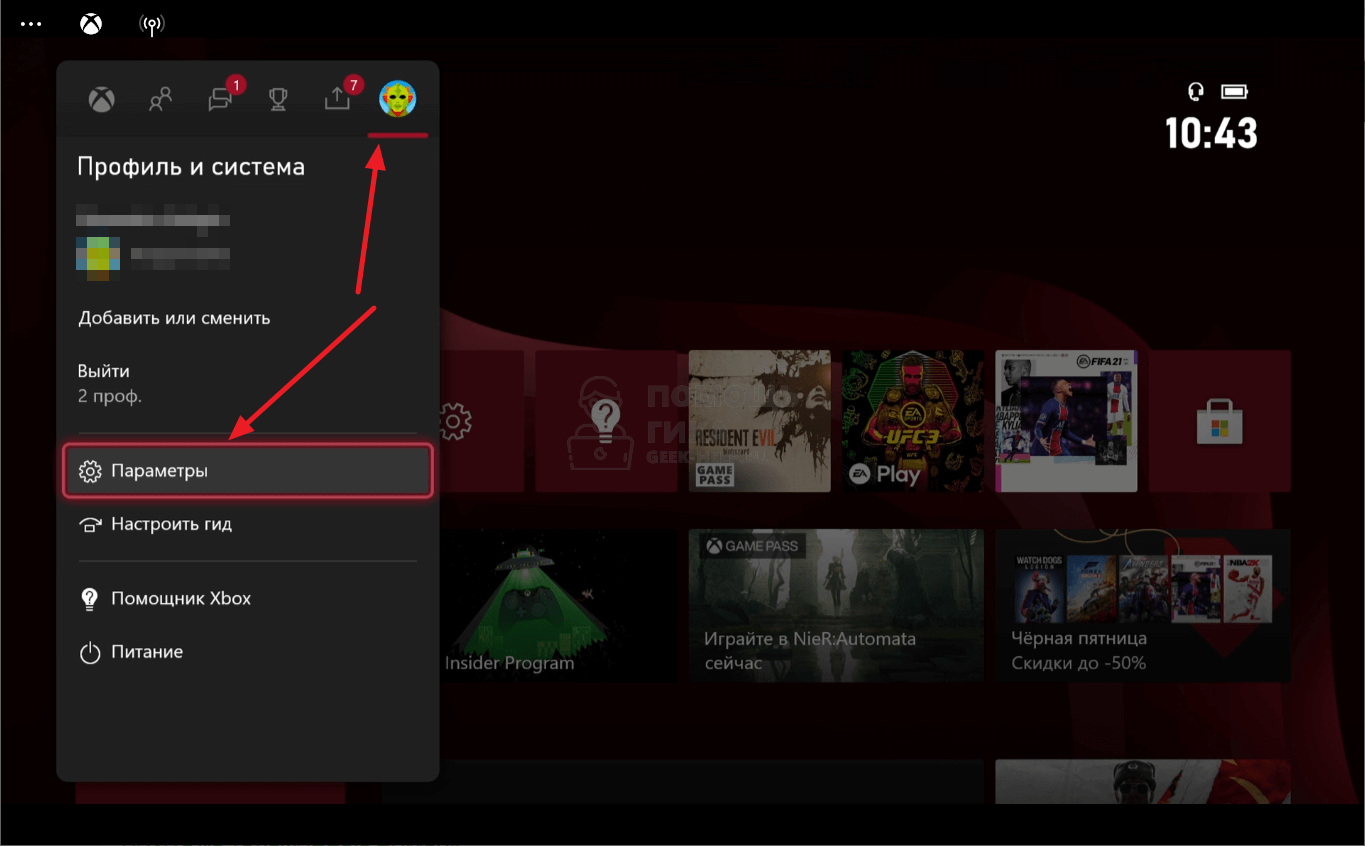
Зайдите в раздел “Удаленные функции”, который находится в пункте “Устройства и подключения”.
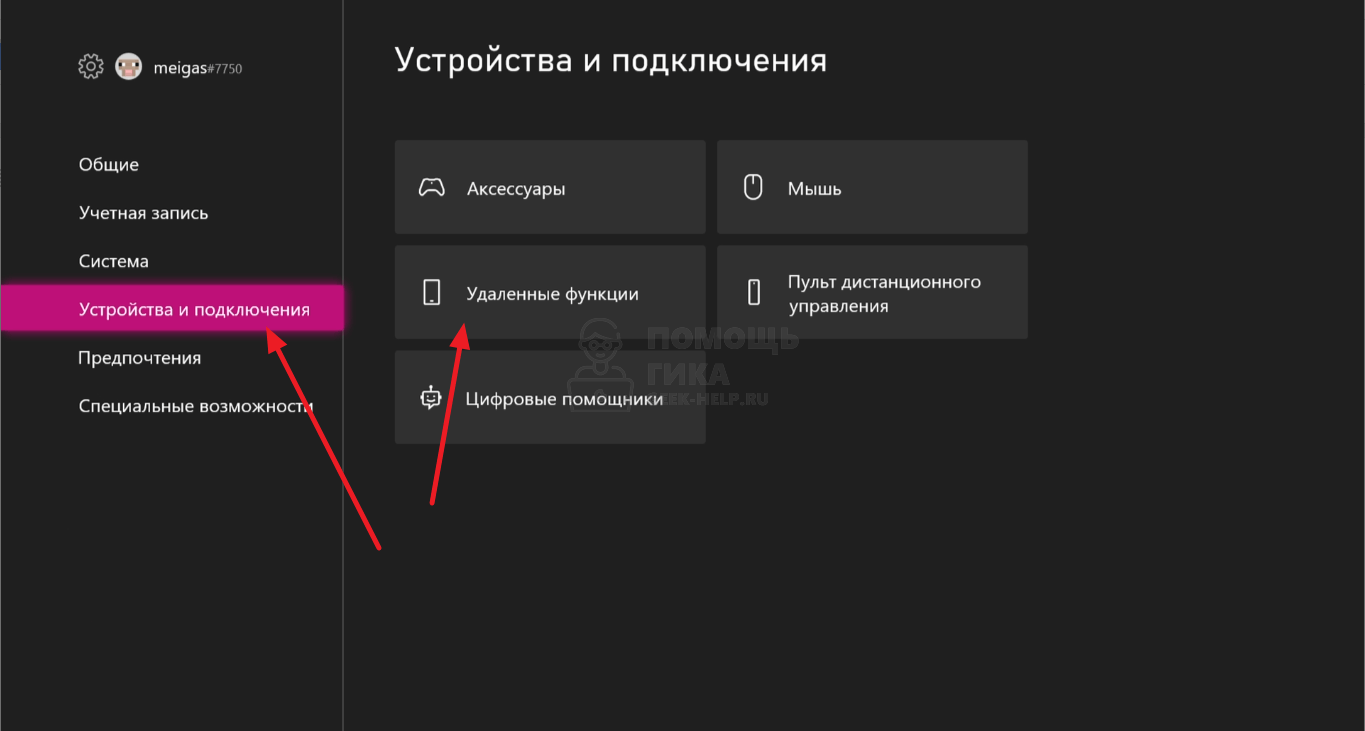
Далее перейдите в раздел “Параметры включения ТВ и A/V”.
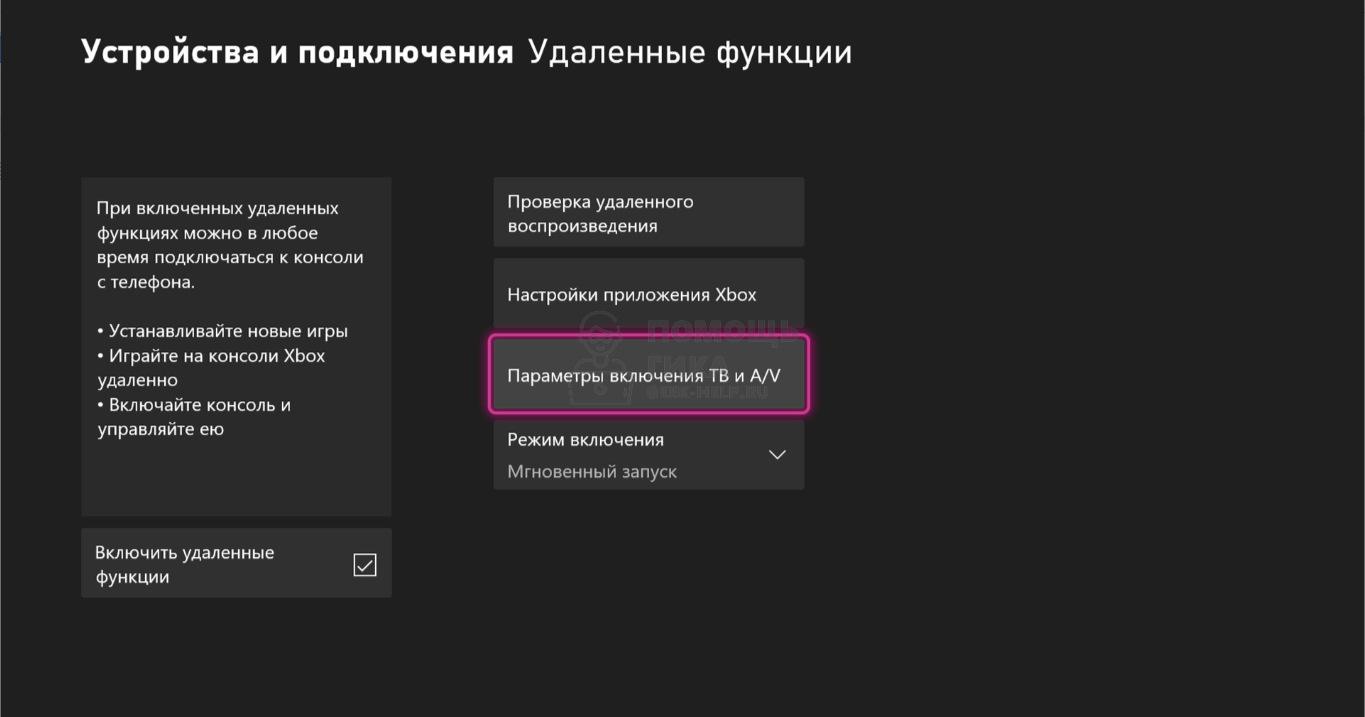
Здесь нужно поставить галочку в пункте “HDMI-CEC” — теперь опция будет активна. Соответственно, если нужно, чтобы телевизор не включался вместе с Xbox, наоборот, надо убрать галочку с пункта “HDMI-CEC”.
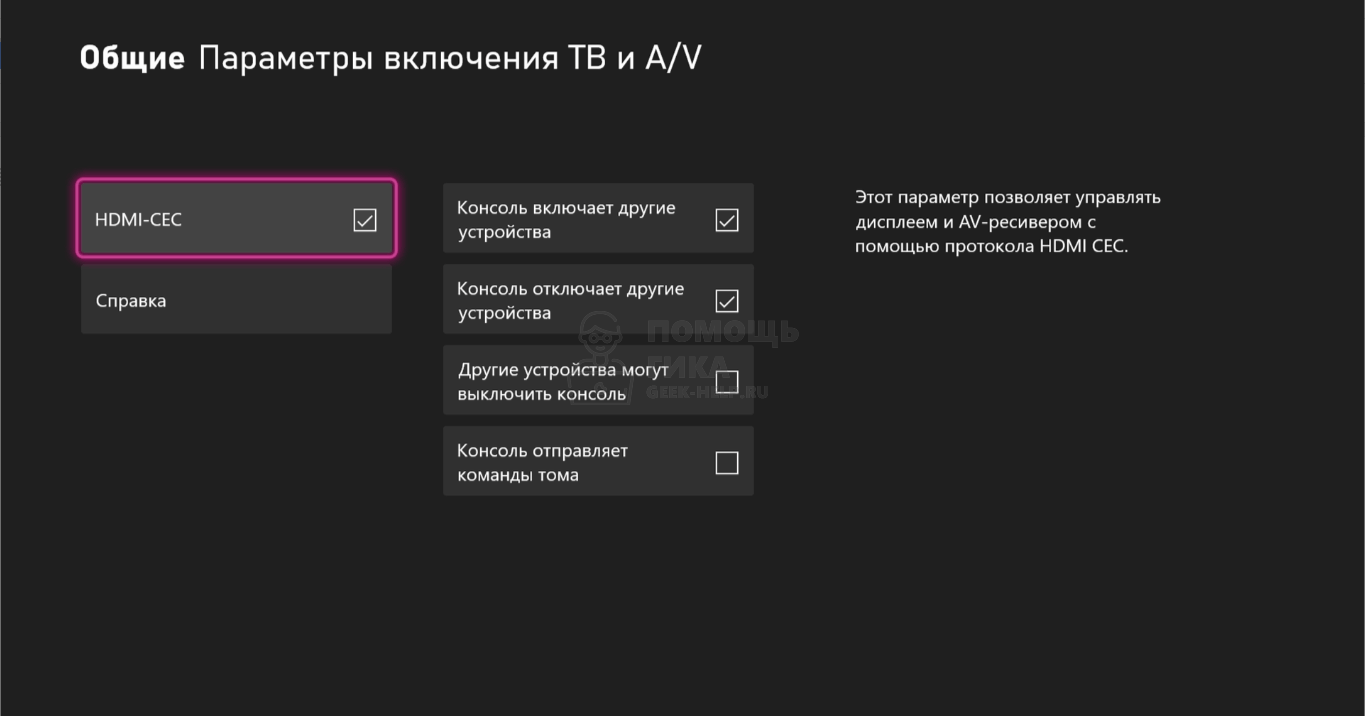
При этом есть возможность настроить опции под себя. Можно установить галочки в соответствующих пунктах, чтобы консоль, например, только включала телевизор, но не выключала, когда ее саму пользователь выключает. Или, наоборот, чтобы телевизор выключался вместе с Xbox, но не включался, когда активируют консоль.
В некоторых ситуациях, чтобы Xbox включал/выключал телевизор автоматически, требуется выполнить настройку не только приставки, но и самого телевизора. В его опциях найдите функцию HDMI CEC и активируйте ее.
Инструкция #5: Как управлять с помощью Xbox One включением/выключением и громкостью телевизора?

Телевизионная приставка Xbox One не соединяется автоматически с телевизором при первом включении, для нее он становится лишь экраном, на который выводится изображение. Из-за этого многие пользователи не могут разобраться, каким образом с помощью голосовых команд (или используя технологию SmartGlass) регулировать громкость телевизора и управлять его включением/отключением. Для того чтобы полностью интегрировать Xbox One с телевизором, необходимо выполнить несколько простых действий.
1) Первым делом необходимо убедиться, что Xbox One соединен с телевизором через порт HDMI OUT

2) Используя геймпад, нажимаем на пункт меню «My Games and Apps» (можно использовать голосовую команду «Xbox go to my games and apps»)



5) Заходим в пункт меню « Devices »
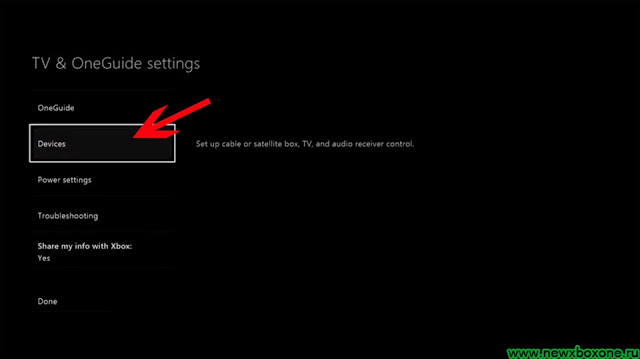
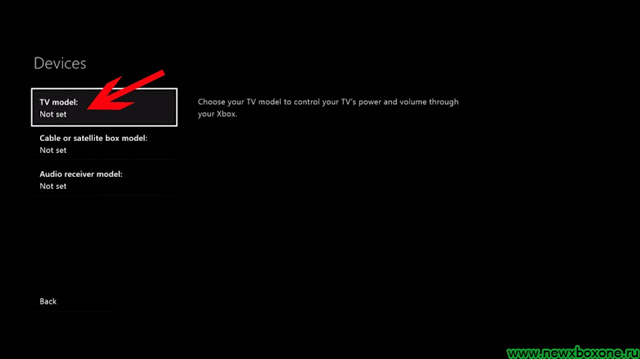
7) Далее приставка попросит выбрать бренд телевизора, к которому она подключена. Список следующий: LG , Panasonic , Samsung , Sharp, Sony , Toshiba , VIZIO . С обновлениями игровой консоли Xbox One , он будет расширяться. Выбрав бренд, нажимаем « Next »

8) Выбираем режим настройки « Automatic »

9) На следующем шаге игровая приставка постарается послать сигнал «отключение звука», после нажатия на пункт меню «Send Command», на ваш телевизор, если он сработал, нажимаем « Yes ». В том случае, когда сигнал не проходит, выбирайте « No » и Xbox One сменит диапазон частот, в котором он посылал запрос
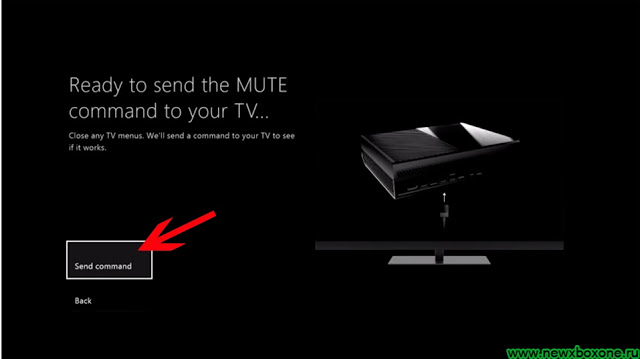
11) Вторым сигналом станет вывод на экран информации о дисплее, все работает правильно – жмем « Yes »

12) Третий и заключительный сигнал, который консоль направит на телевизор — это вывод на экран меню. Если всё вновь работает грамотно, жмем « Yes »
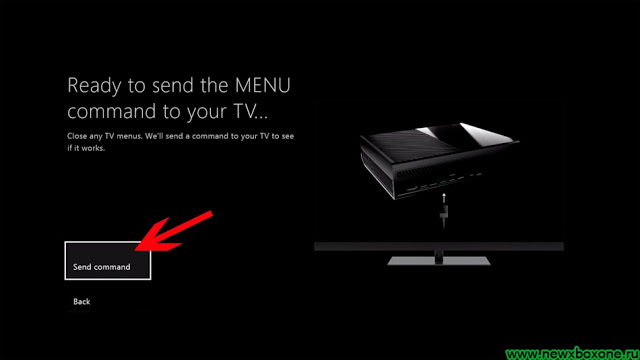
13) Следом Xbox One сообщает пользователю, что понимает, каким образом общаться с его телевизором, жмем кнопку B на геймпаде

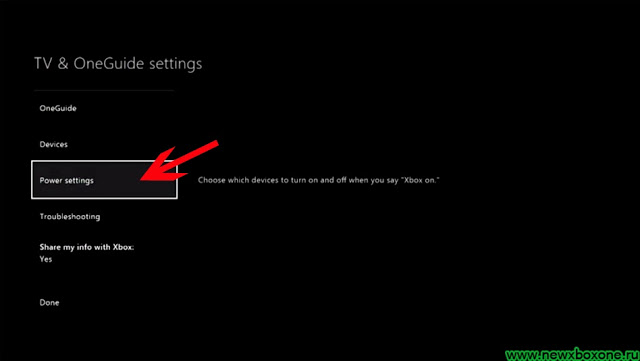
15) Выбираем пункты меню «”Xbox on” turns on my devices» и «”Xbox turn off” turns off my
TV». Выходим из настроек

Таким образом, при произнесении необходимых голосовых команд, телевизор будет автоматически включаться вместе с Xbox One.
Xbox One загружает пустой экран телевизора или монитор при включении
Много раз может так случиться, что экран телевизора или монитор, подключенный к Xbox, погаснет, либо при включении консоли, либо просто внезапно. Это может произойти после обновления или после просмотра фильма или просто внезапно без причины. В этом руководстве мы поговорим о том, как исправить пустой экран телевизора или монитора, когда Xbox One включен.
Xbox One загружает пустой экран телевизора или монитор
Прежде чем мы продолжим, убедитесь, что все ваши соединения на месте. Все провода подключены правильно, и переключатели включены. Иногда даже самые маленькие вещи являются причиной большей проблемы.
Экран гаснет, когда вы возвращаетесь домой или на панель инструментов:
Если ваш телевизор или экран монитора гаснет каждый раз, когда вы возвращаетесь на панель управления Xbox, вам необходимо выключить и снова включить Xbox One. Часто состояние питания Xbox неверно настраивается, и простой перезапуск не решит проблему. Для восстановления состояния питания выполните следующие действия:
- Нажмите кнопку Xbox на консоли и удерживайте ее, пока не услышите щелчок, а затем Xbox выключится.
- Подождите минуту, а затем включите консоль, нажав кнопку Xbox. Вы также можете использовать контроллер Xbox One, чтобы включить его.
- Проверьте, было ли это решение полезным. Запустите приложение и вернитесь на главный экран.
Экран гаснет после начала просмотра диска Blu-ray
Частота обновления (измеряется в Гц) для мониторов, т. Е. Как часто телевизор меняет изображение или кадр на экране, отличается для разных носителей. Хотя Xbox One автоматически адаптируется к другому типу мультимедиа, для фильмов вам нужна частота обновления 24 Гц. Эта частота обновления является естественной частотой кадров для просмотра фильмов. Xbox One позволяет вручную изменять вывод видео. Вы можете установить его на 24 Гц.
- Откройте руководство по Xbox на консоли, нажав кнопку Xbox.
- Затем перейдите к крайней правой части, используя правый бампер.
- Выберите Система> Настройки> Дисплей и звук> Видеовыход>Режимы видео .
- Выберите Включить 24 Гц.
Чтобы проверить, сработало ли это, воспроизведите фильм на диске Blu-ray и посмотрите, решена ли проблема.
Экран телевизора или монитора остается пустым после включения консоли:
Если экран остается пустым, но вы слышите весь звук, исходящий из него, после включения консоли проблема связана с кабелем HDMI или разрешением. Возможно, что недавняя конфигурация проводов была неправильной, и телевизор не получает никакого ввода.
Прежде всего, проверьте, правильно ли настроен провод HDMI . Убедитесь, что провод настроен на порт ТВ-выхода, а не на ТВ-вход. Если возможно, попробуйте другой кабель с консолью и посмотрите, работает ли этот кабель где-либо еще. Кроме того, выполните цикл питания , который я объяснил в предыдущем разделе. Если это не поможет, вам нужно будет сбросить настройки дисплея вашей консоли.
Единственный вариант, который остался для разрешения, это Сбросить разрешение экрана в Xbox One. Нам придется загрузиться в более низкое разрешение, а затем устранить неполадки.
Примечание. Обязательно удалите все диски в консоли, прежде чем выполнять следующие действия.
- Нажмите и удерживайте кнопку консоли в течение пяти секунд, чтобы выключить консоль.
- Теперь нажмите и удерживайте кнопку Xbox и кнопку извлечения вместе, пока не услышите звуковой сигнал. Это также включит консоль. Продолжайте удерживать, пока не услышите второй звуковой сигнал через 10 секунд. Вы должны увидеть индикатор питания вспышки j перед вторым звуковым сигналом.
- Это загрузит консоль в низком разрешении, то есть 640 X 480. Теперь давайте сбросим этот параметр.
- Выберите «Система»> «Настройки»> «Экран и звук»> «Параметры видео»>Разрешение телевизора.
- Опубликуйте это, выключите консоль и включите ее снова.
Экран пустой при использовании Xbox One с AVR
Если вы используете аудио-видео ресивер или AVR и столкнулись с этой проблемой, проблема заключается в настройке соединения. Поскольку AVR находится между консолью и телевизором, убедитесь, что кабели находятся в правильных портах. Мы также должны проверить настройки вывода видео на Xbox.
- Подключите выход HDMI вашей приставки к входу Xbox One HDMI.
- Затем подключите выход Xbox One HDMI к входу A/V HDMI.
- Наконец, подключите выход A/V HDMI к входу HDMI на телевизоре.
Выполните следующие шаги, чтобы установить правильные настройки для Xbox:
- Нажмите кнопку Xbox, чтобы открыть руководство> Система> Настройки> Дисплей и звук> Видеовыход.
- Выберите подключение к телевизору, а затем выберите параметр HDMI
Если ничего из этого не работает, пришло время связаться с командой Xbox. Им придется отремонтировать или заменить его в зависимости от проблемы.
Источник: bigliki.ru
Почему мой Xbox One включается сам по себе?
Вы видите, как ваш Xbox One включается случайным образом? Эта проблема может иметь несколько разных причин. Несмотря на то, что зачастую трудно точно определить, в чем дело, у нас есть несколько элементов, которые вы должны проверить, чтобы определить причину случайного включения Xbox One.
Попробуйте каждый из них по очереди, и вы сможете предотвратить это.
Почему мой Xbox One включается сам по себе?
Проверьте следующие параметры и элементы, если ваш Xbox One включается сам по себе:
- Протрите переднюю часть консоли рядом с Логотип Xbox выключатель питания.
- Поскольку Xbox One не имеет физической кнопки питания, его емкостная кнопка срабатывает при касании. Немного грязи, хвост вашего питомца или даже статический разряд могут непреднамеренно включить систему.
- Вы можете отключить это, посетив Настройки> Питание запуск> режим питания запускать и отключение Проснись Xbox, сказав: «Эй, Кортана, Xbox включен».
- Попробуйте вынуть батарейки из контроллера и посмотрите, продолжает ли ваш Xbox One включаться самостоятельно, чтобы проверить это.
- Переключите это из Немедленное включение в Энергосбережение, который полностью выключает консоль каждый раз. Вы должны нажать Xbox кнопку на контроллере или системе, чтобы запустить его.
- На некоторых телевизорах включение телевизора также может включать Xbox.
- Это связано с опцией с именем HDMI-CEC или похожие. Отключение этого на вашем телевизоре должно препятствовать тому, чтобы ваш Xbox включался с вашим телевизором.
Ваш Xbox One, вероятно, не дает покоя
Скорее всего, один из них заставляет ваш Xbox One включаться самостоятельно. Вы можете по крайней мере быть уверены, что это не дает покоя. Наверное. Если после того, как вы попробовали все эти исправления, проблема не исчезла, обратитесь в службу поддержки Xbox.
Посмотрите нашу статью о более полезных настройках Xbox One
для дополнительных настроек вы можете сделать.
Изображение предоставлено: Marco Verch / Wikimedia Commons
Источник: helpexe.ru
NVIDIA SHIELD TV работают теперь с контроллерами PlayStation и Xbox
Телевизионные приставки NVIDIA SHIELD TV 2015 и 2017 года выпуска одновременно получили крупное обновление до Android Nougat, которое включает в себя множество различных улучшений. Теперь, при помощи Bluetooth, игровые консоли SHIELD TV могут работать с контроллерами от популярных приставок: Sony PlayStation 3, PlayStation 4 и Xbox One S.

Правда, подключение DualShock от приставок Sony PlayStation потребует несколько дополнительных шагов. Например, чтобы подключить контроллер от PS3, для начала необходимо подсоединить его к SHIELD TV по USB-кабелю. Затем в меню Настройки появится аксессуар, с которым можно установить беспроводное подключение. В дальнейшем подключение осуществляется без кабеля.

Для того чтобы подключить контролер от PS4 потребуется иная процедура. Сначала необходимо зажать и удерживать кнопки PS и Share. Затем в настройках приставки PS4 появится в перечне доступных устройств. Чтобы отключить контроллер необходимо зажать кнопку PS и удерживать около 10 секунд. Контроллер от Xbox One S подключается без каких-либо дополнительных усилий.
К сожалению, пока неизвестно, возможно ли таким же способом связать аксессуары с другими приставками на Android TV.
Источник: mobidevices.com